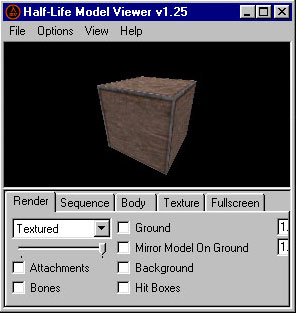Tutorial 21: Compilando um modelo simples
(Retirado de arquivo.mataleone.com)
Os Arquivo SMD
Chegou a hora de compilar o seu arquivo MDL, que é o arquivo de modelo utilizado no Half-Life. Neste ponto voce já criou o seu modelo com o MilkShape ou 3D Studio Max e exportou o arquivo SMD do tipo REFERENCE. Este arquivo contém as definições do modelo em si.
Como todo modelo precisa de uma animação, mesmo que ele fique parado como a nossa caixa, vamos precisar de mais um arquivo SMD, agora do tipo SEQUENCE, que contém as definicoes de uma sequencia de animação. Em modelos mais complexos, como os dos jogadores, mais arquivos SMD Sequence podem ser necessários, um para cada animação.
Para a nossa caixa, vamos usar o arquivo sequence "idle.smd", incluido no pacote de arquivos do turorial de MilkShape. Ele contém uma animacao totalmente parada e pode ser usado para qualquer outro modelo inanimado que voce vá fazer no futuro.
O Arquivo QC
Para compilar o modelo, é necessário um arquivo do tipo QC (QuakeC), que diz qual o nome do arquivo MDL a ser gerado, o diretório aonde os arquivos SMD e de texturas estão localizados e quais os arquivos SMD serão usados. O conteúdo do nosso arquivo "BOX.QC" é este:
// Output .MDL
$modelname "D:\roger\projects\tutorial\box.mdl"
// Directory of .SMD
$cd "D:\roger\projects\tutorial"
// Directory of .BMP
$cdtexture "D:\roger\projects\tutorial"
$cliptotextures
// Model Scale
$scale 1.0
// bodygroups: use relative path from $cd
$bodygroup body
{
studio "box"
}
// sequences: all sequences are in $cd
$sequence idle "idle" fps 30
|
Aqui está uma descrição dos comandos usados no box.qc, e quais voce vai ter que modificar:
$modelname - Define o nome do arquivo MDL a ser gerado. Mude para o seu diretório de trabalho.
$cd - Define o diretório aonde os seus arquivos SMD estão localizados. Mude para o seu diretório de trabalho.
$cdtexture - Define o diretório aonde os seus arquivos BMP de texturas estão localizados. Mude para o seu diretório de trabalho.
$cliptotextures - Não tenho certeza para que serve este comando, mas em QC que está funcionando não se mexe, hehe.
$scale - Define a escala do modelo. Caso voce precise diminuir ou aumentar o tamanho do seu modelo, isso pode ser feito por aqui. Deixe 1.0, escala normal.
$bodygroup - Define todos os grupos de modelos a serem uncluidos no MDL. No nosso caso definimos apenas "box", que chama o arquivo BOX.SMD. Quando voce for fazer um outro modelo, basta mudar "box" para o nome do seu novo arquivo SMD.
$sequence - Cada comando $sequence equivale a uma animacao definida em um arquivo SMD do tipo sequence. Como usamos apenas uma animacao, só temos um $sequence, chamado idle, que chama o arquivo IDLE.SMD. Quando voce for fazer um outro modelo inanimado, nao precisa mexer nesta linha, basta copiar o arquivo IDLE.SMD para o diretório onde está o seu arquivo SMD de Referencia.
Para uma referencia completa de todos os comandos QC e seus parametros, veja o arquivo "Modeling for Half-Life.doc", incluido no ModelTools.zip, que contém todas as ferramentas para criação de modelos do SDK do Half-Life.
Compilando o QC e gerando o MDL
Voce pode compilar o arquivo QC de duas maneiras, pelo MilkShape ou com o studiomdl.
Usando o MilkShape, basta ir no menu Tools -> Half-Life -> Compile QC File e selecionar o arquivo QC a compilar (no nosso caso, o BOX.QC). Se tudo correr bem, nenhuma mensagem de erro aparecerá na janela de status do MilkShape e o arquivo MDL será criado. Se aparecer algum erro na janela de status, verifique com mais atenção o seu arquvo QC, pois provavelmente algum arquivo não foi encontrado ou algum diretório está errado.
Já o studiomdl é a ferramenta oficial da Valve para compilar MDLs. Para usá-lo, copie o arquivo studiomdl.zip para algum diretório que esteja no PATH de seu micro (como o C:\Windows) ou para o diretório onde está o seu arquivo QC. Abra o arquivo "box.bat" em um editor de textos como o Notepad (nao use Word, por favor!), e ajuste o diretório da segunda linha para o seu diretório do Half-Life:
studiomdl box.qc
copy box.mdl c:\Half-Life\valve\models
|
O arquivo batch "box.bat" vai executar o studiomdl, compilando o QC e gerando MDL, depois irá copiá-lo gerado para a sua pasta de modelos do Half-Life. Portanto, execute-o e se nao ocorrer nenhum erro, o seu MDL será gerado. Se preferir, voce pode executar o studiomdl como indicado acima por uma janela do DOS.
Voce pode visualizar o arquivo MDL usando o Half-Life Model Viewer:
A nossa caixa prontinha para ser usada:
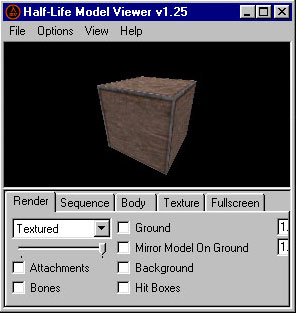
Inserindo o modelo no mapa
Agora que o MDL já está pronto, basta inseri-lo no seu mapa. Para isso, veja o proximo tutorial, Inserindo um modelo no seu mapa.
Mais uma vez, aqui estão todos os arquivos usados neste tutorial.
Para mais informações sobre como compilar modelos, veja o arquivo "Modeling for Half-Life.doc", incluido no ModelTools.zip, que contém todas as ferramentas para criação de modelos do SDK do Half-Life, um tutorial extensivo de como criar modelos e uma referencia completa dos comandos QC (tudo em inglês).
por - Mataleone -